网站首页 软件下载 游戏下载 翻译软件 电子书下载 电影下载 电视剧下载 教程攻略 音乐专区
霍普软件下载网-旗舰软件下载站,将绿色免费商业版破解软件、共享软件、游戏、电影、电视剧一网打尽!
| 文章 | MSDN下载后要怎么做U盘启动盘?MSDN系统用U盘安装的方法 |
| 分类 | 教程攻略 |
| 语言 | zh-CN |
| 大小 | |
| 版本 | |
| 下载 |

|
| 介绍 |
有很多小伙伴在安装系统的时候会选择去下载MSDN内的原版系统,不过一些小伙伴在下载完系统之后却不知道要如何才能够安装,其实这时候就可以自己去制作U盘启动盘进行操作,下面就一起来看看启动盘的制作方法及安装教程吧。 说明 1. msdn下载的系统安装方法非常多,包括解压安装、nt6工具安装、刻录U盘安装以及用系统之家装机大师pe等安装。 2. 本文为大家推荐使用系统之家装机大师工具来制作U盘启动盘,可以非常的方便的一键重装系统。 U盘启动盘制作步骤 注意:制作期间,U盘会被格式化,因此U盘中的重要文件请注意备份。如果需要安装系统的是C盘,重要文件请勿放在C盘和桌面上。 1. 退出安全软件,运行“系统之家装机大师&rdq寸利必得拼音:cùn lì bì dé释义:寸利微小的利益。微小的利益也必须得到,不能放弃。形容斤斤计较个人的得失。出处:无示例:无uo;查看注意事项,点击“我知道了”。 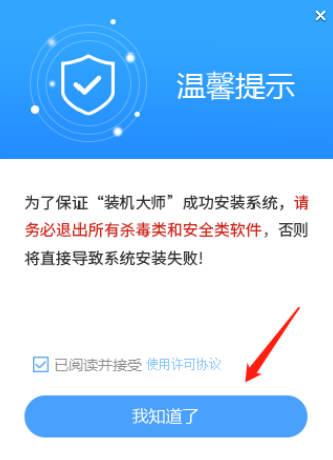 2. 选择“U盘启动”点击“开始制作”。 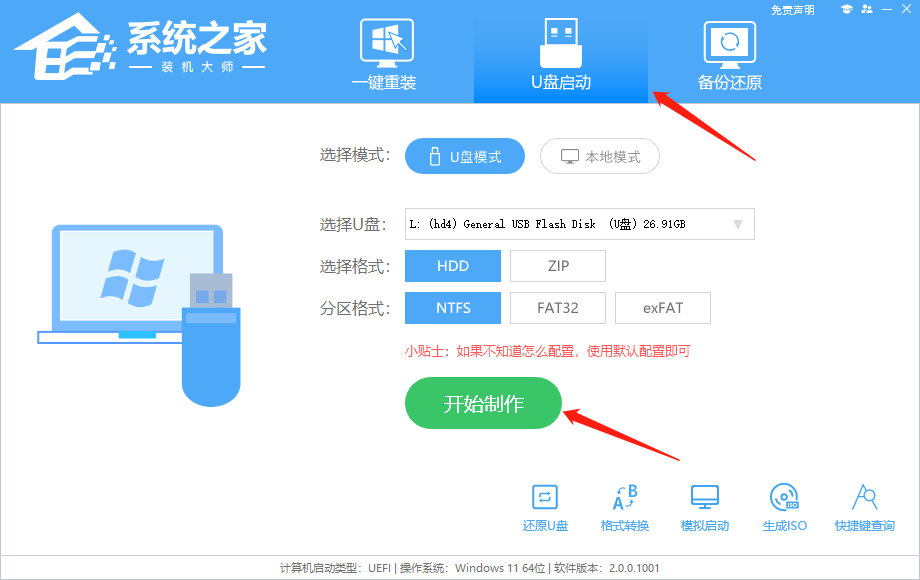 3. 跳出提示备份U盘内重要资料,如无需备份,点击“确定”。 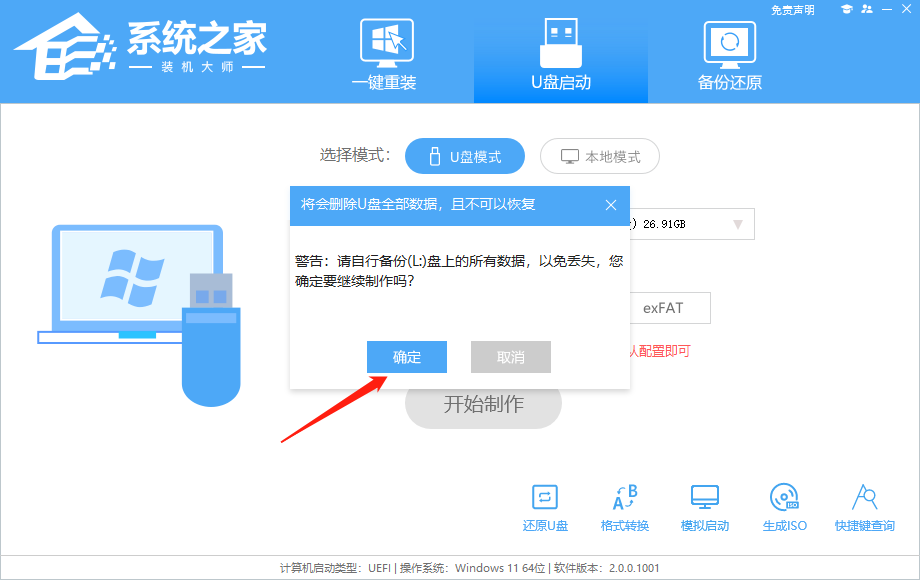 4. 选择自己想要安装的系统镜像,点击“下载系统并制作”。 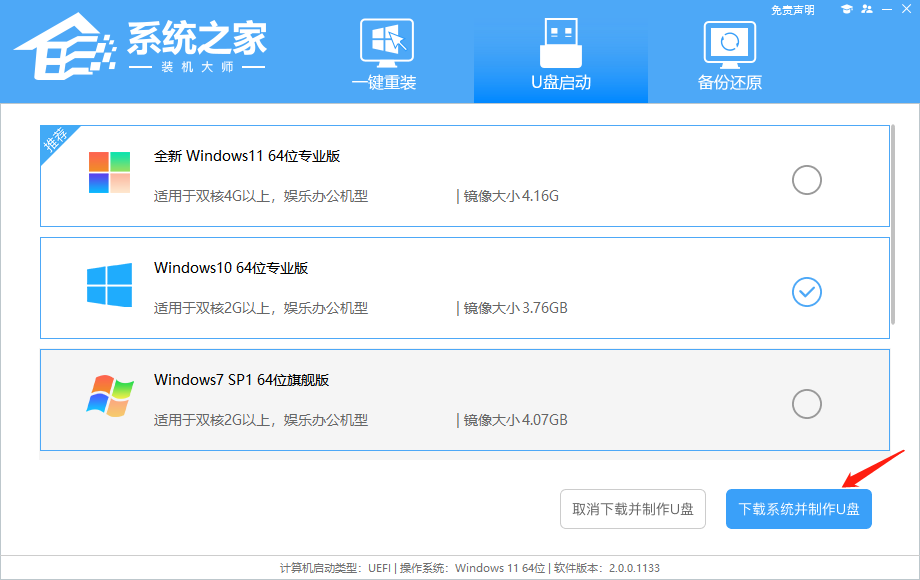 5. 正在下载U盘启动工具制作时所需的组件,请耐心等待。 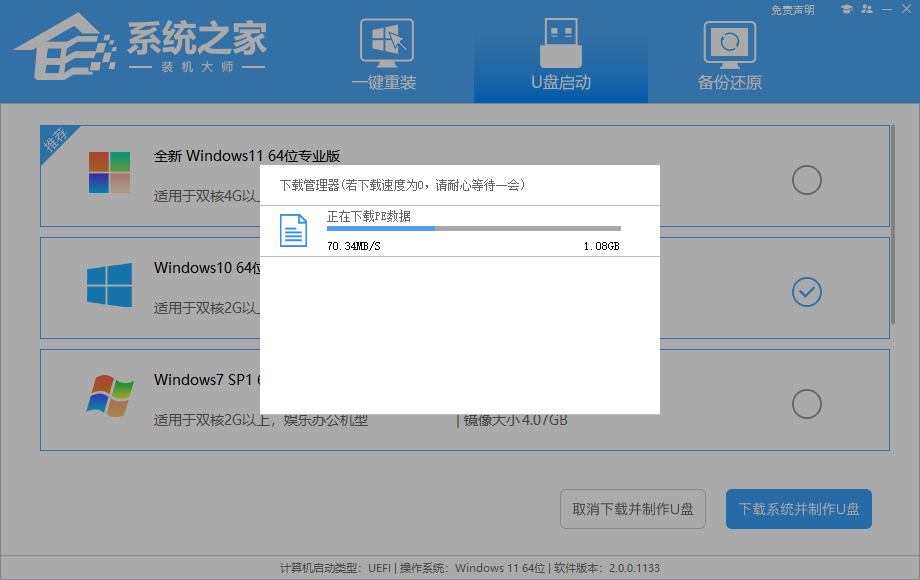 6. 正在下载系统镜像,请勿关闭软件。 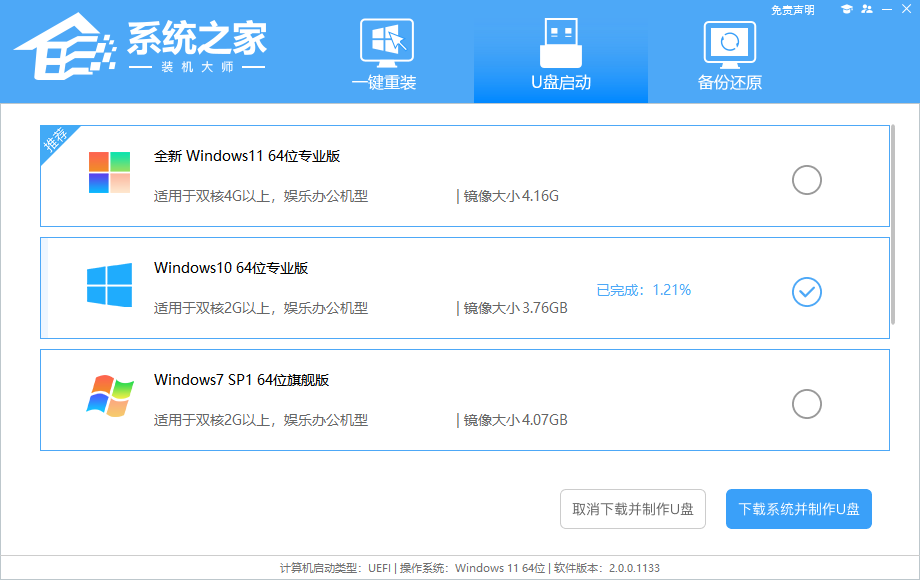 7. 正在制作U盘启动工具。 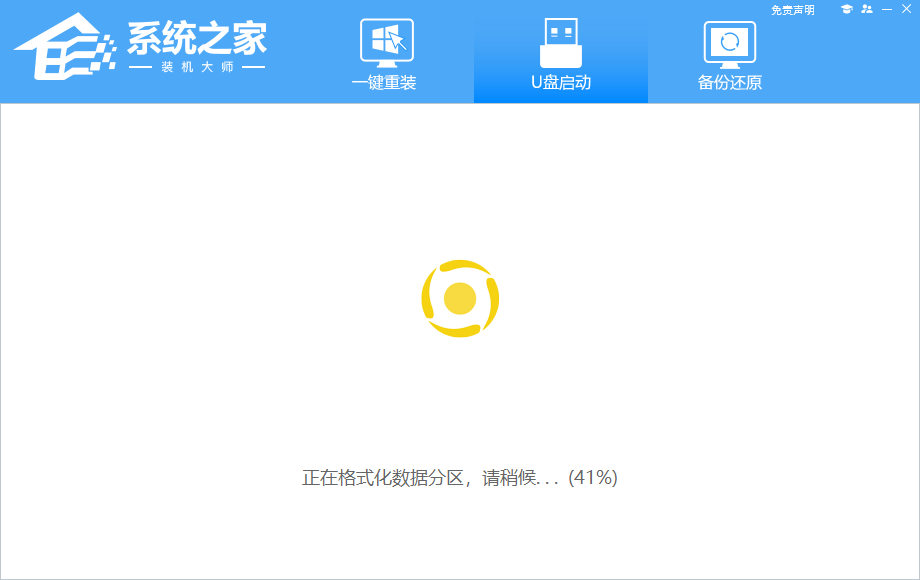 8. 正在拷备系统镜像至U盘。 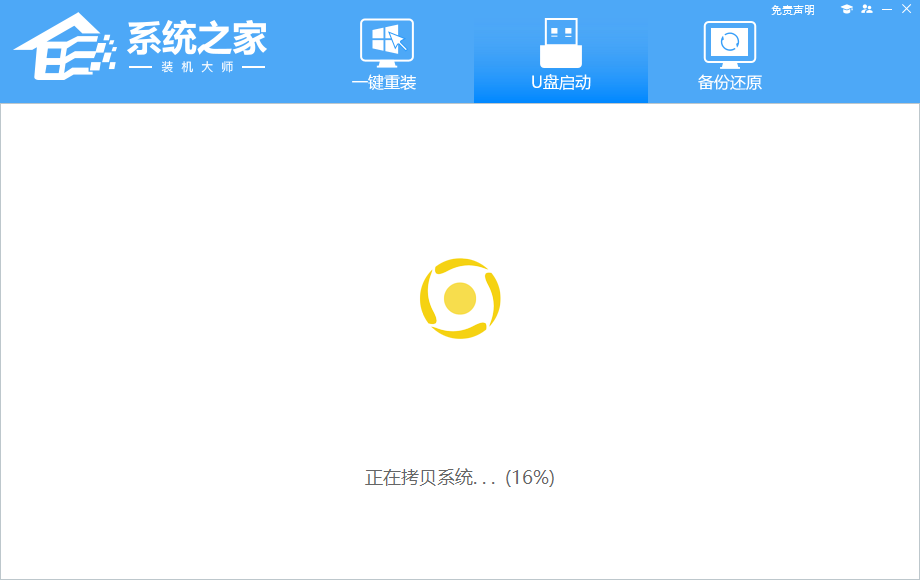 9. 提示制作完成,点击“确定”。 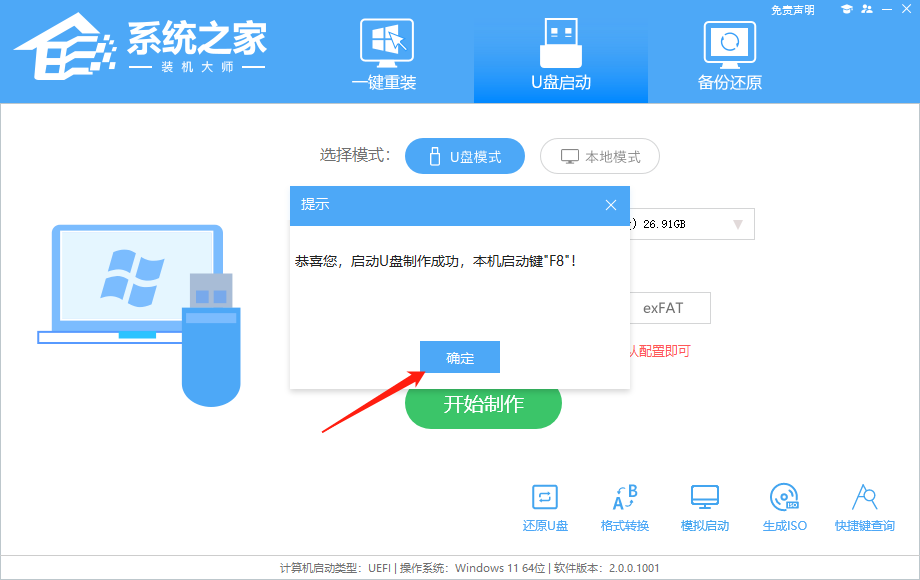 10. 选择“模拟启动”,点击“BIOS”。 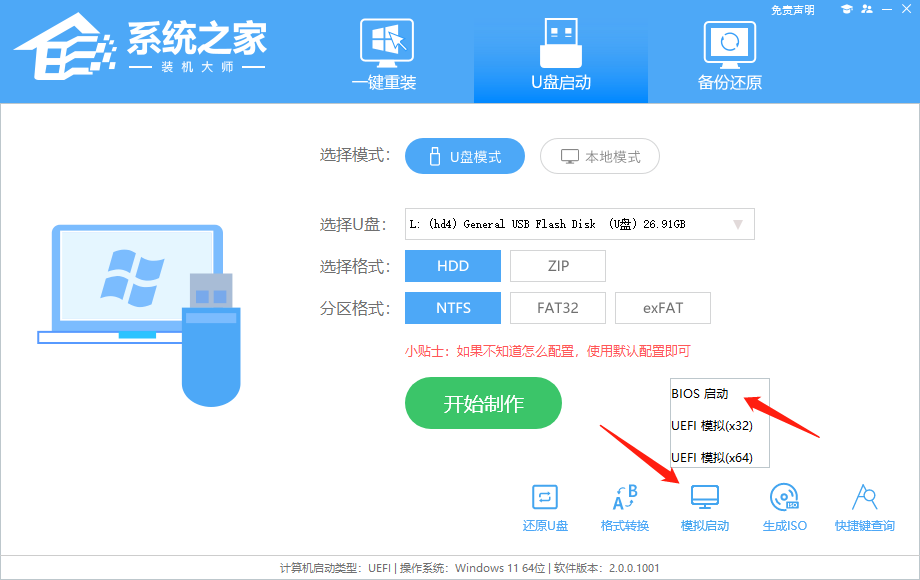 11. 出现这个界面,表示系统之家装机大师U盘启动工具已制作成功。 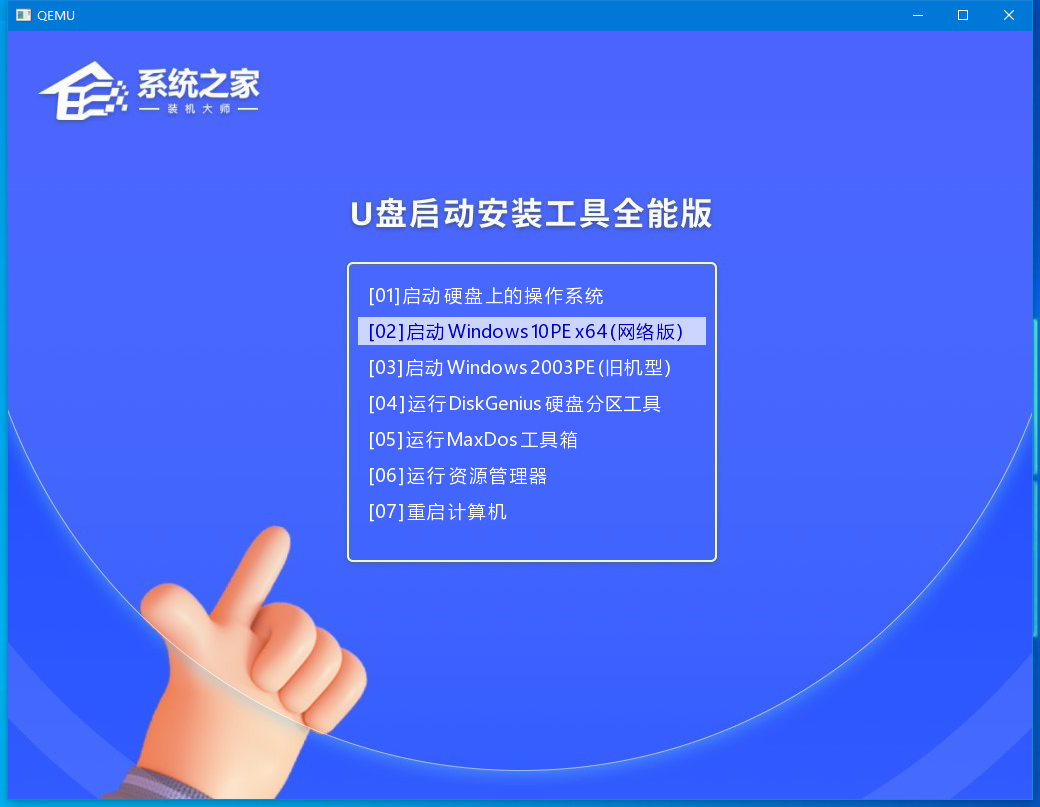 MSDN系统用U盘安装的方法 1. 关掉防火墙及所有安全软件,运行软件制作U盘启动工具。 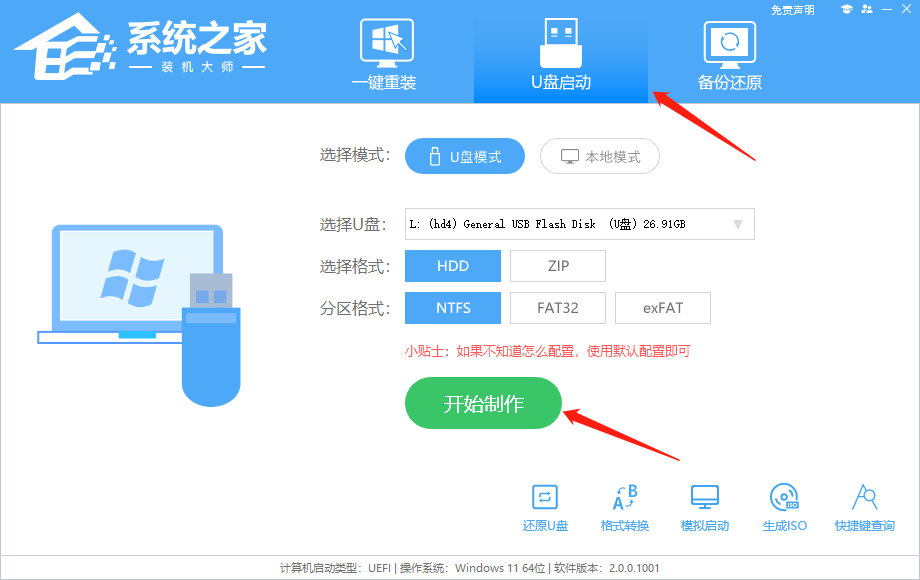 2. 重启电脑,进入系统之家PE界面,选择桌面的【一键重装系统】。 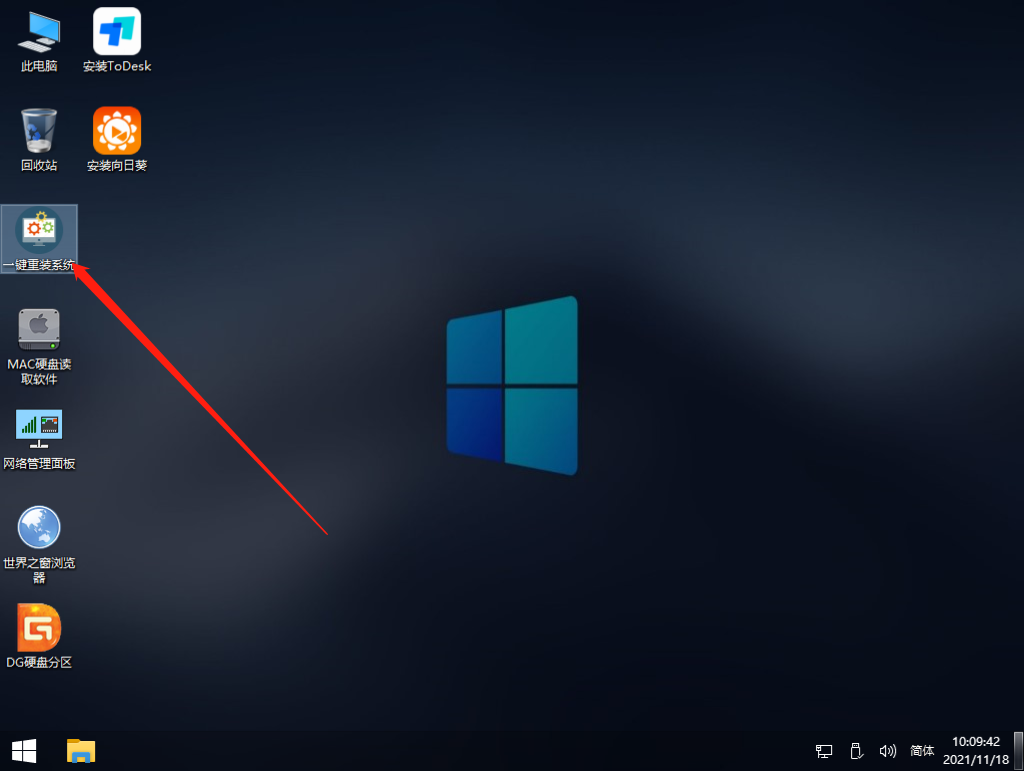 3. 选择自己想要安装的系统镜像。 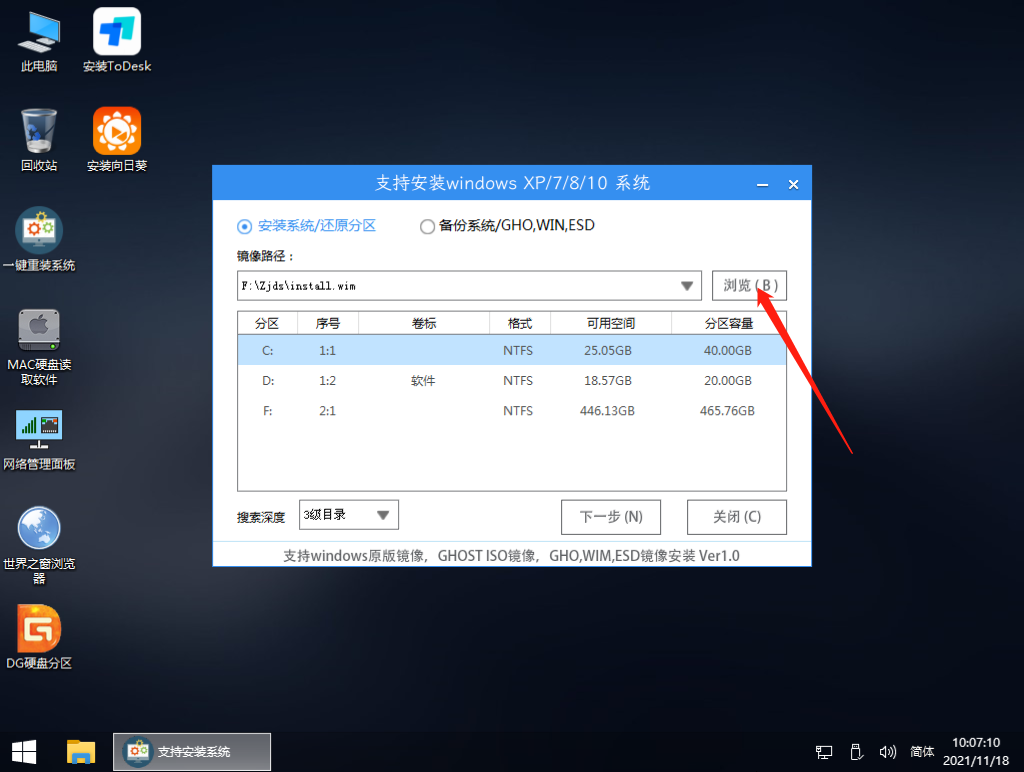 4. 选择系统安装的版本。 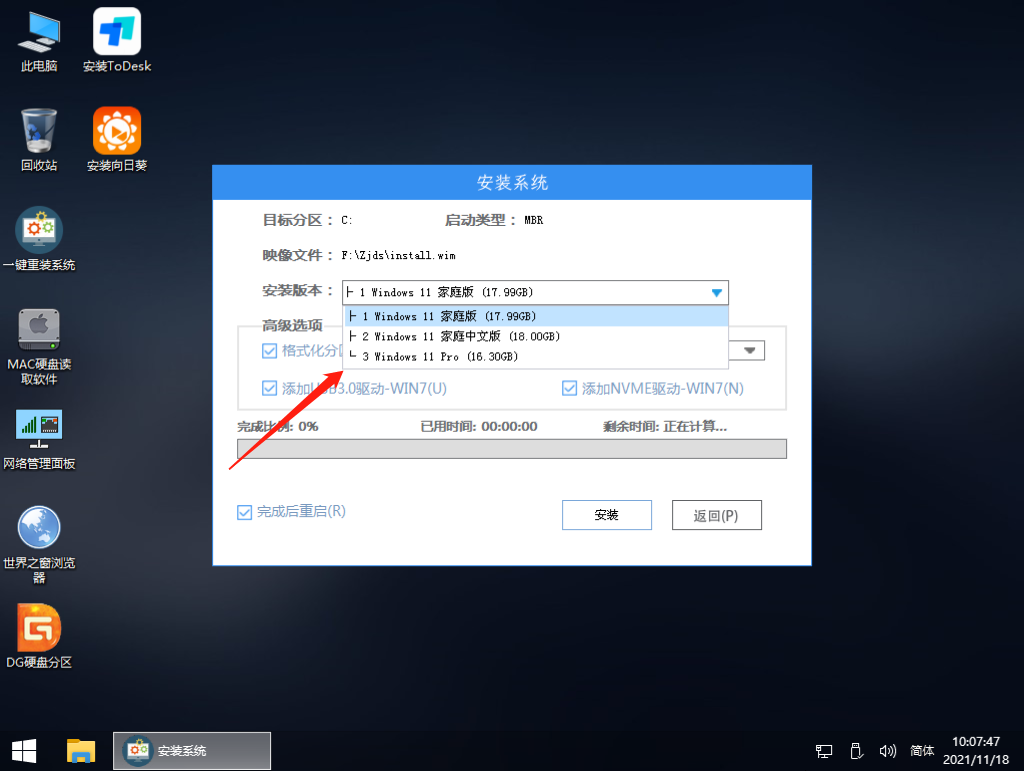 5. 然后点击安装,安装部署完成提示重启倒计时时拔掉U盘重启电脑。 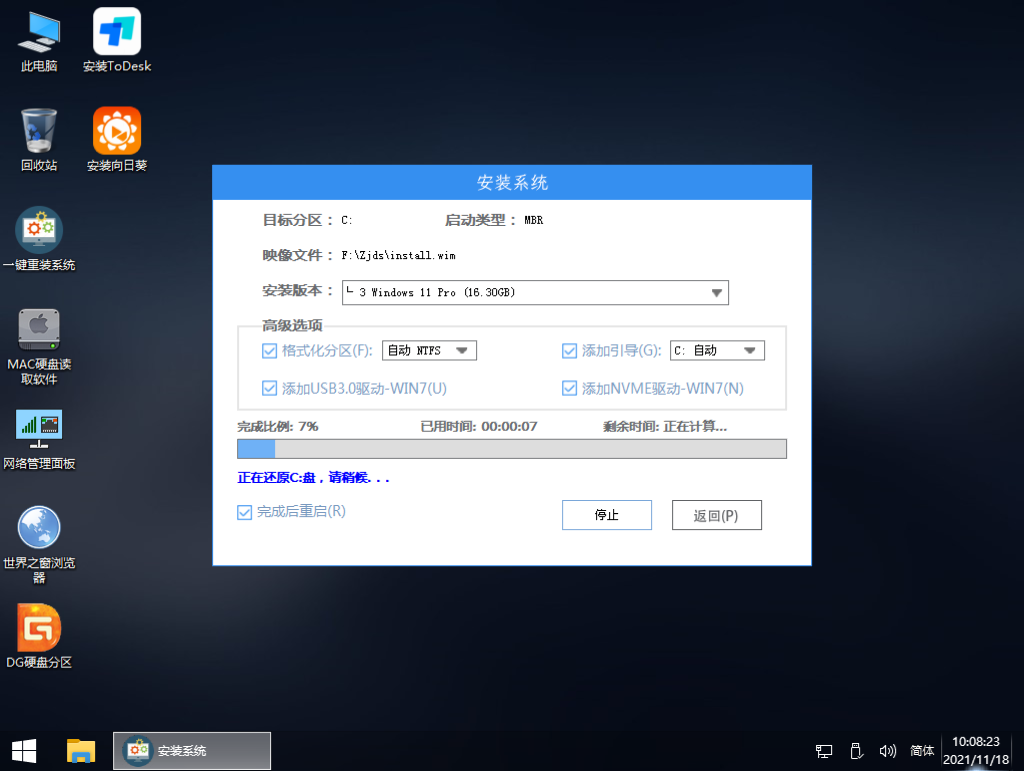 6. 硬盘系统部署。 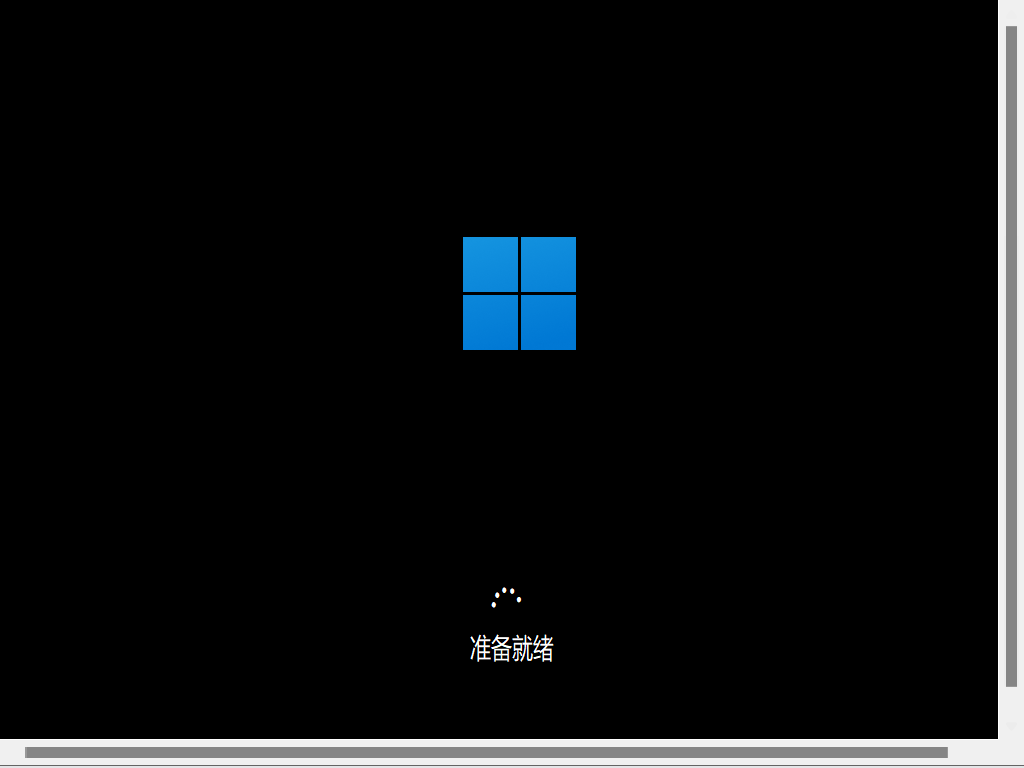 7. 进行必要的设置,安装完成。 不过MSDN下载好以后有一些设置需要用户自己设置,对于小白来说会比较陌生,你也可以选择下载已经优化好的纯净版系统,装好了就可以直接用,对新手来说比较合适。 推荐下载: Windows10 22H2 64位 最新纯净专业版>>> 安装过程  以上就是系统之家小编为你带来的关于“MSDN下载后要怎么做U盘启动盘?MSDN系统用U盘安装的方法”的全部内容了,希望可以解决你的问题,感谢您的阅读,更多精彩内容请关注系统之家官网。 |
| 截图 | |
| 随便看 |
|
免责声明
本网站所展示的内容均来源于互联网,本站自身不存储、不制作、不上传任何内容,仅对网络上已公开的信息进行整理与展示。
本站不对所转载内容的真实性、完整性和合法性负责,所有内容仅供学习与参考使用。
若您认为本站展示的内容可能存在侵权或违规情形,请您提供相关权属证明与联系方式,我们将在收到有效通知后第一时间予以删除或屏蔽。
本网站对因使用或依赖本站信息所造成的任何直接或间接损失概不承担责任。联系邮箱:101bt@pm.me